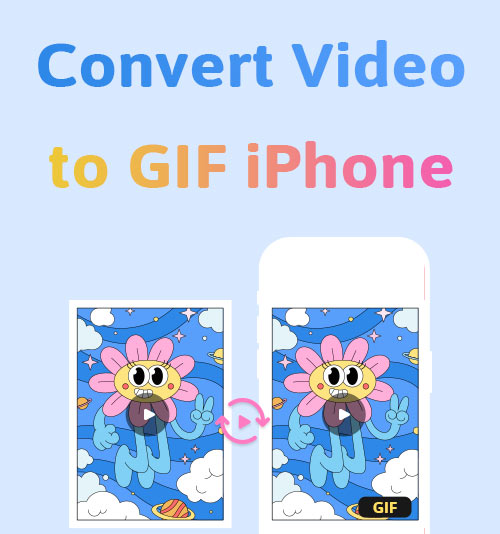
GIF(그래픽 교환 형식)는 청소년 사이에서 인기가 급상승하고 있습니다. 온라인 채팅에는 밈, 짧은 비디오 및 GIF가 부족하지 않습니다. 그리고 젊은 네티즌들은 멀티미디어 기술의 물결을 타고 사랑스럽고 재미있는 GIF로 소통을 채웁니다.
이러한 온라인 채팅 트렌드를 따르고 싶으신가요? 물론 예. 하지만 iPhone 녹음을 GIF로 만들고 싶다면 어떻게 해야 할까요? iPhone 사용자는 iPhone 동영상(MOV)이 GIF 제작에 적합한 소재가 되지 않을까 걱정할 수 있습니다. 초보자를 위한 로켓 과학이지만 전문 도구를 위한 케이크 조각입니다.
이 기사에서는 귀하에게 도움이 되는 최고의 평가를 받은 4가지 도구를 소개합니다. iPhone용 비디오를 GIF로 변환. 추천 도구 하나를 선택해 비디오에서 GIF를 만들고, 애니메이션 GIF로 대화에 활기를 불어넣으세요.
시작하자!
GIF 형식으로 다이빙하기
이 기사의 주요 요점으로 이동하기 전에 GIF 형식에 대해 간략하게 논의하겠습니다.
GIF에 대해 얼마나 알고 있나요? 언어가 지배적인 의사소통에 재미를 더하고 싶다면 비디오를 GIF로 변환하는 이유를 이해하는 것이 필요합니다.
현대인들은 말을 하는 것보다 눈으로 보는 것이 때로는 더 효과적이라는 것을 인식하고 있습니다. 이 아이디어는 Z세대에게 더욱 강하게 반영됩니다. 매력적이고 공감이 가능한 GIF는 감정을 표현하고, 페르소나를 형성하고, 광고를 수행하는 데 있어서 대체할 수 없는 역할을 합니다.
일반적인 GIF는 몇 초 동안 지속되며 정적 이미지보다 파일 크기가 더 큽니다. '재생'을 눌러야 하는 짧은 동영상과 달리 GIF는 내용을 반복해서 표시합니다. 원래 GIF는 소스 비디오의 색상과 품질을 완전히 복제할 수 없습니다. 그래서 인터넷에 떠돌고 있는 저해상도 GIF를 보고 있었던 것입니다.
품질 저하 없이 비디오를 GIF로 변환할 수 있나요? iPhone에서 GIF를 쉽게 만들 수 있나요? 기사의 나머지 부분은 이러한 질문에 답하는 데 전념합니다.
iPhone에서 비디오를 GIF로 변환하는 방법은 무엇입니까?
iPhone용 독점 GIF 변환기 앱은 App Store에서 널리 제공됩니다. 선반에 있는 제품을 필터링하고 가장 높은 평가를 받은 앱 두 개를 선택합니다. 각 도구에는 간단한 검토와 사용자 가이드가 제공됩니다.
Giphy
나날이 증가하는 시각적 커뮤니케이션에 대한 수요에 부응하여, Giphy 생성되었습니다. 처음에는 GIF 검색용으로 지정된 이 웹사이트는 이제 GIF를 만들고 공유하는 등 다양한 역할을 담당하고 있습니다. Giphy를 설정하려는 아이디어를 탄생시킨 것이 아침 식사 이야기라고는 상상할 수 없습니다. 커뮤니티에는 재능 있는 예술가들이 모여 아방가르드한 작품을 게시합니다.
Giphy에서 GIF로 변환하려면 사전에 알아야 할 몇 가지 사항이 있습니다.
Giphy는 단순히 비디오에서 GIF를 만드는 도구가 아닙니다. 같은 생각을 가진 낯선 사람들과 소속감을 얻고 GIF를 공유하는 플랫폼입니다. Giphy는 웹사이트나 모바일 앱을 통해 접속할 수 있습니다. MP4, MOV 및 WEBM과 같은 비디오 형식을 허용합니다. URL을 통해 비디오를 업로드할 수도 있습니다. 다른 편리한 기능으로는 캡션, 스티커, 필터로 GIF를 꾸미는 등이 있습니다.
이 GIF 파일 변환기를 사용하는 방법은 무엇입니까? 다음은 iPhone에서 비디오를 GIF로 변환하는 방법을 알려주는 그림 지원 지침입니다. 이 GIF 여행을 시작하는 첫 번째 일은 App Store에서 Giphy를 다운로드하는 것입니다.
- '만들기" 오른쪽 상단에 있습니다.
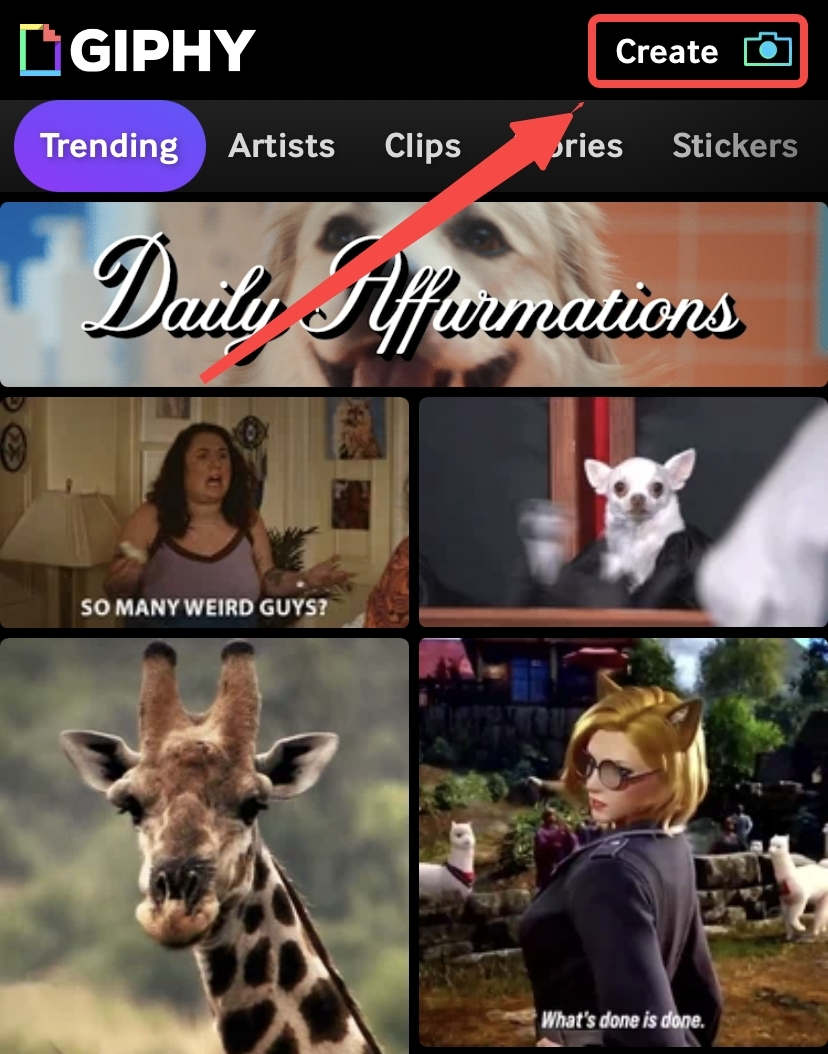
- "계속” Giphy에게 앨범에 대한 액세스 권한을 부여합니다.
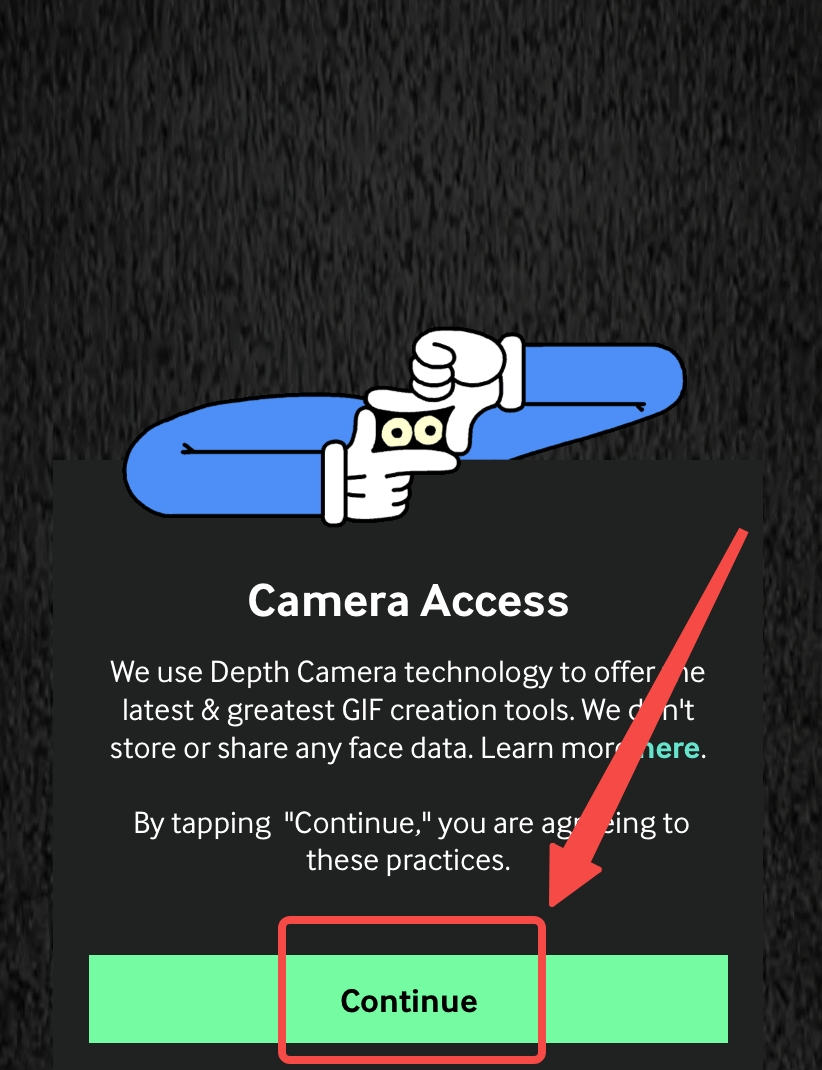
- GIF로 변환하려는 iPhone 비디오를 Giphy에 업로드하세요.
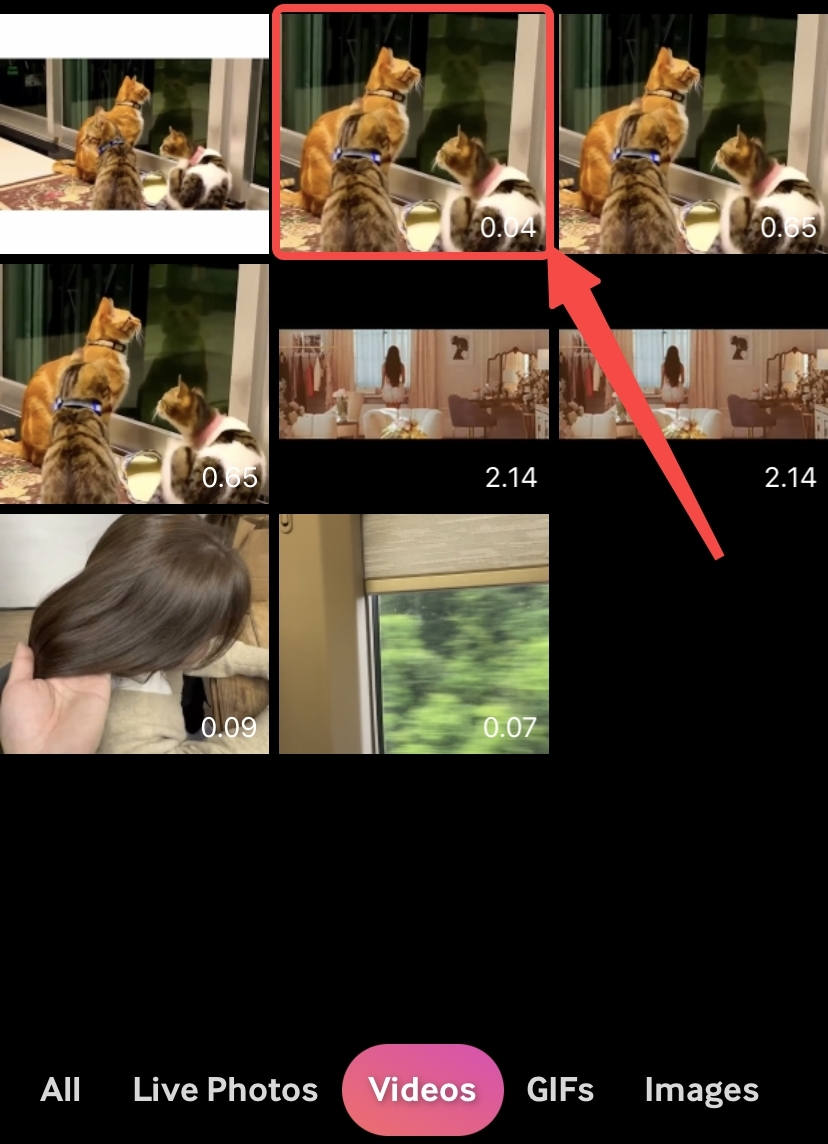
- GIF로 변환하기 전에 간단한 편집을 해보세요.
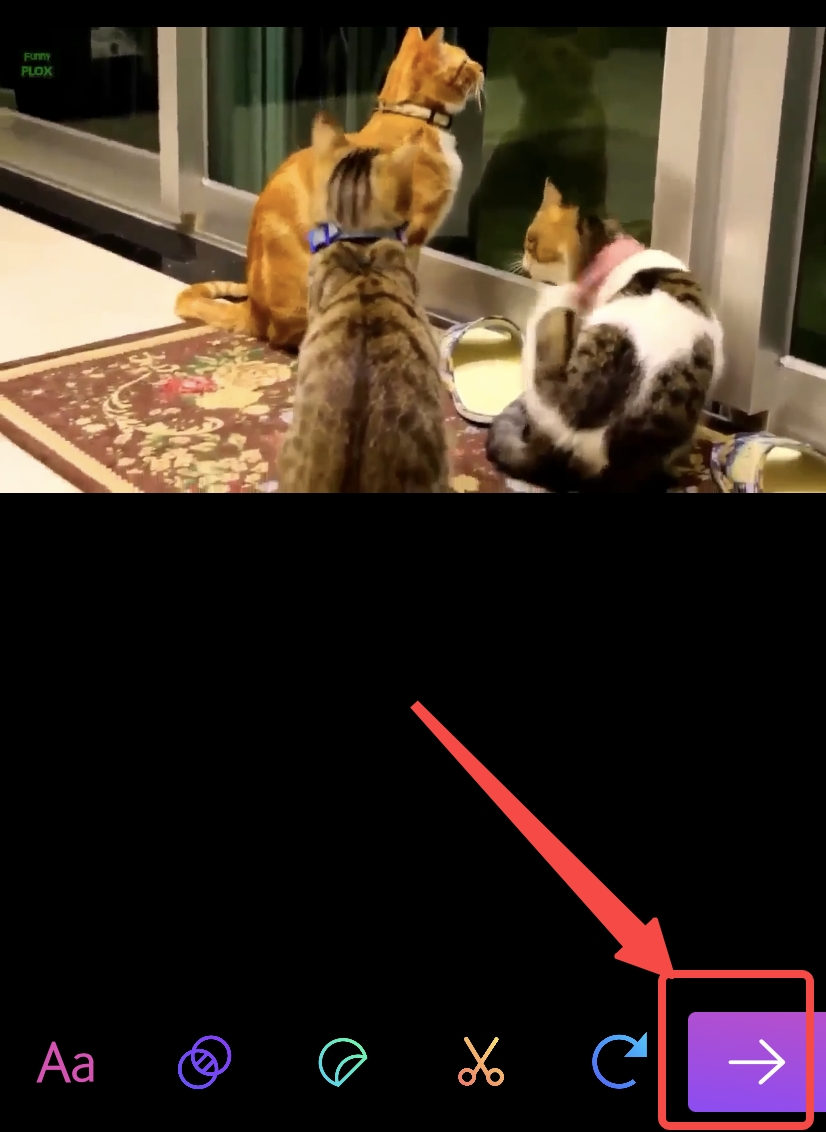
- iPhone에 GIF를 저장하려면 탭하세요.
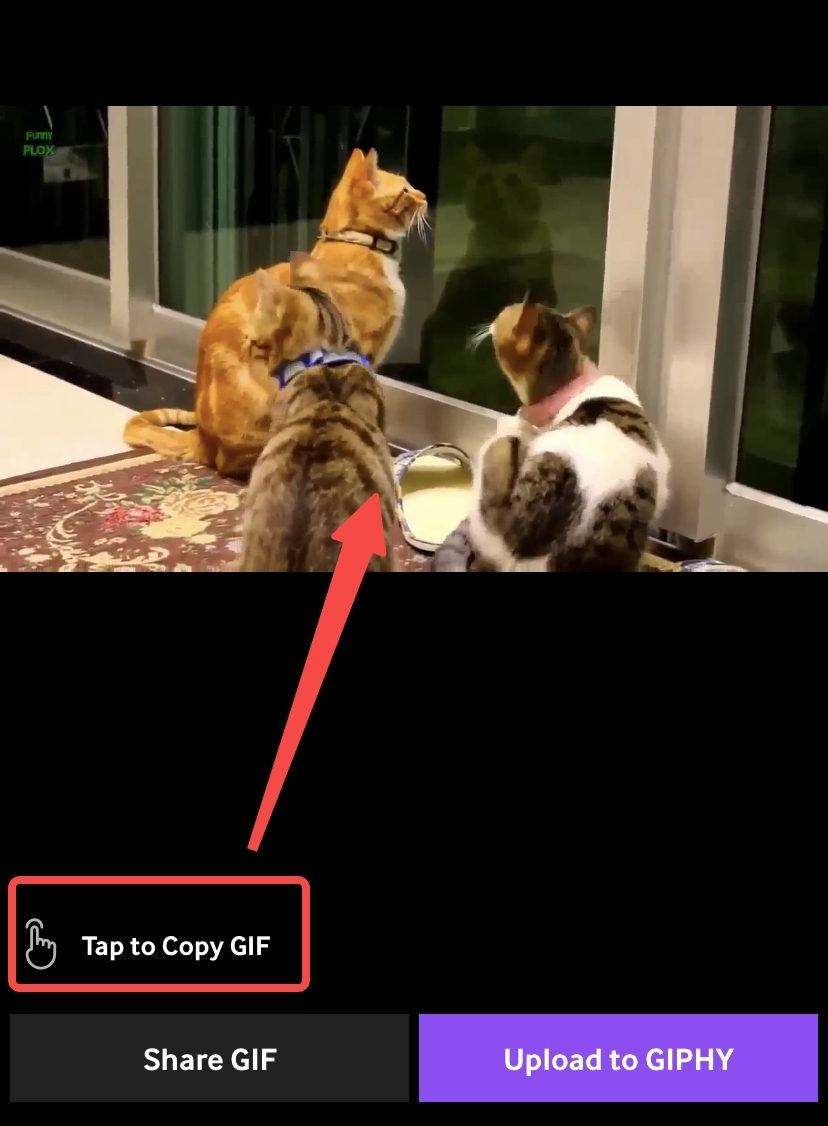
바로 가기
바로 가기 iPhone, iPad 및 Mac에서 사용할 수 있는 Apple 애플리케이션입니다. iOS 13 이상부터는 바로가기가 기본 앱이 됩니다. 이 강력한 비디오 스크립팅 도구를 사용하면 iPhone 녹화를 GIF로 변환하고, 다른 곳에서 다운로드한 비디오에서 GIF를 만들고, 이미지를 GIF로 만들 수도 있습니다.
이것은 iPhone용 무료 비디오를 GIF로 변환하는 도구입니다. 다음은 iPhone에서 비디오를 GIF로 변환하는 방법입니다.
- 먼저 비디오를 가져오려면 "비디오를 GIF로"를 클릭하세요.
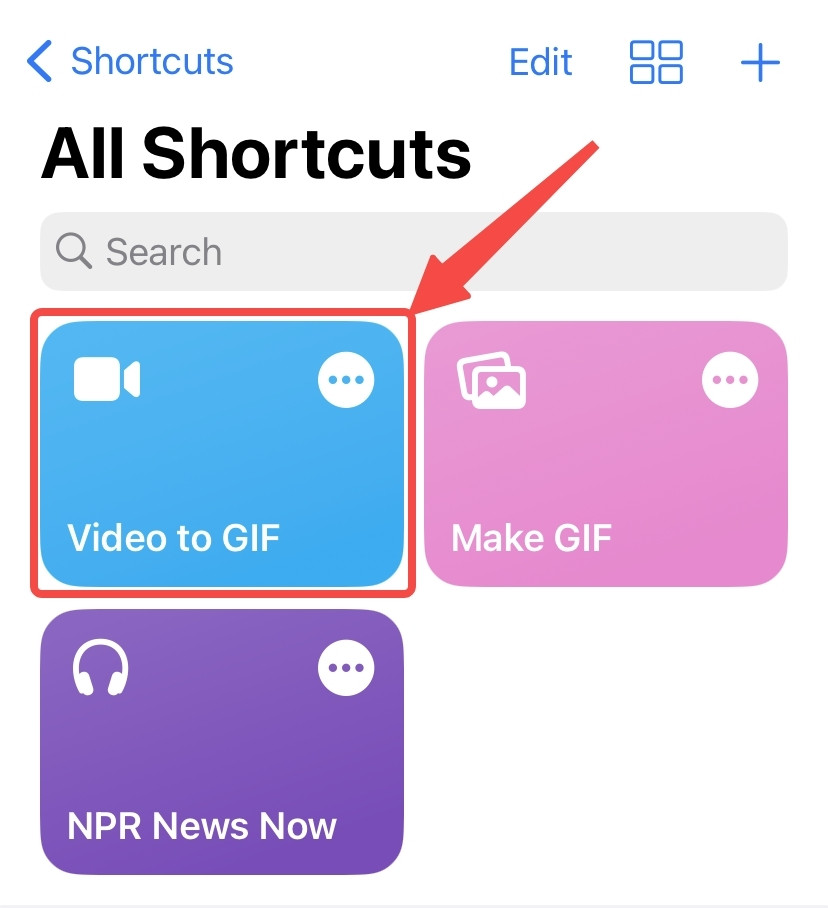
- 변환하려는 비디오를 선택하십시오.
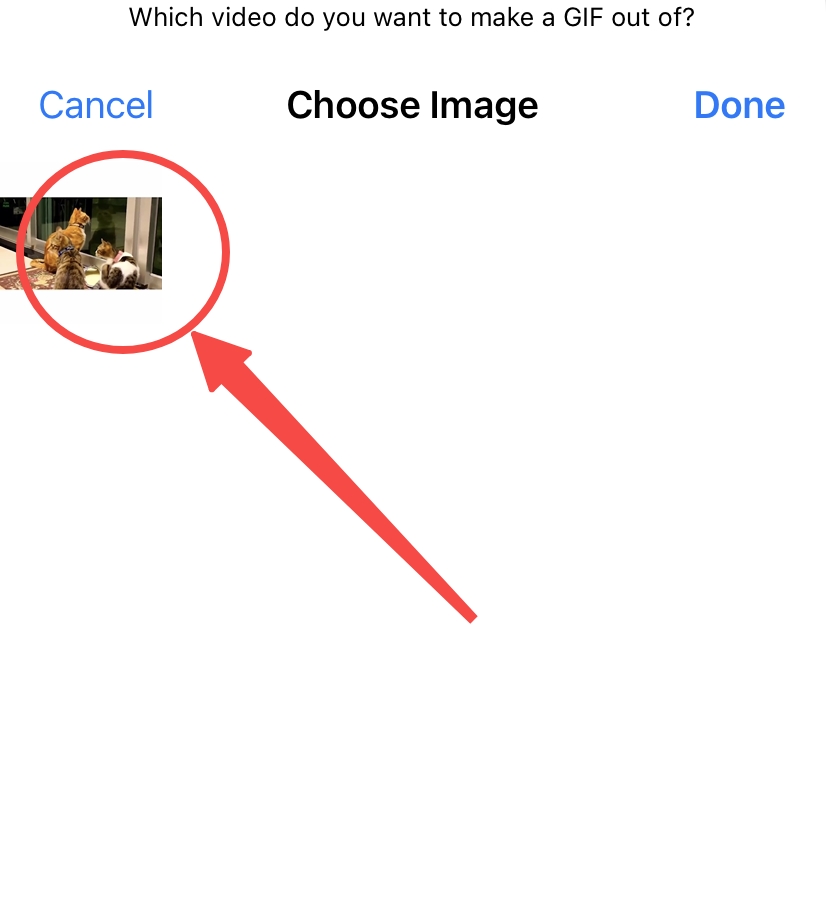
- 비디오를 다듬고 '를 탭하세요.찜하기”를 사용하여 비디오에서 GIF를 만듭니다.
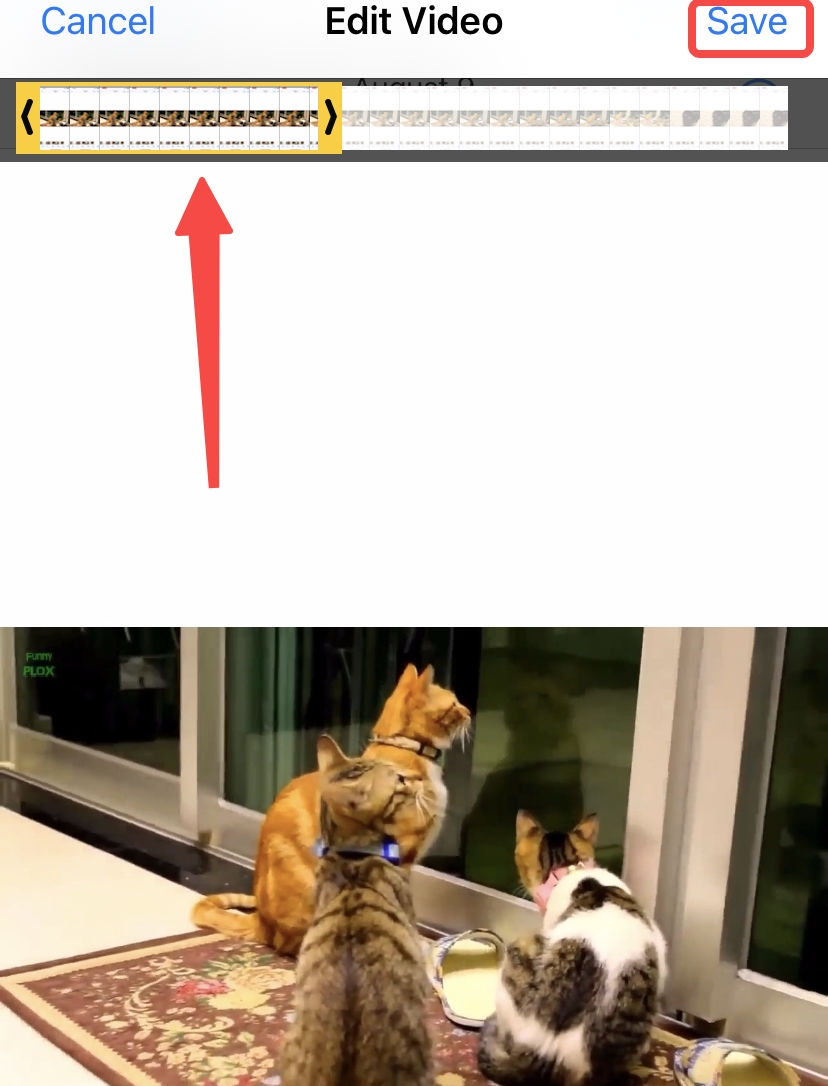
참고 : 바로가기에서 "Video to GIF"는 iPhone 녹음만 처리하고 "Make GIF"는 앨범의 비디오를 처리합니다. 처음 사용하는 경우에는 '갤러리'로 이동하여 'GIF'와 같은 키워드를 검색하세요.
최고의 계획: PC에서 비디오를 GIF로 변환
귀하의 플랜 A는 모바일 앱을 사용하여 iPhone에서 비디오를 GIF로 변환하고 있습니다. 그러나 GIF를 만들기 위해 컴퓨터에 의존하는 것은 결코 플랜 B로 내려가지 않습니다. 데이터 전송의 어려움에도 불구하고 비교할 수 없는 처리 능력을 갖춘 컴퓨터는 고해상도 GIF를 연속으로 생성할 수 있습니다.
상대적으로 작은 화면과 제한된 용량의 칩은 스마트폰을 불리하게 만듭니다. 이에 비해 PC에서는 더 미세한 작업이 가능합니다. 그리고 비컨버터 Mac 및 Windows에 권장되는 뛰어난 데스크톱 프로그램입니다.
그것이 당신을 위해 무엇을 할 수 있는지 살펴보십시오:
[다양한 입력 형식] MP4와 같은 일반적인 형식 외에도 BeeConverter는 MOV, MKV, AVI, WEBM, FLV 등과 같은 다양한 형식의 GIF로 변환합니다.
[고속 & 고품질 변환] GIF 제작 도구에서는 소스와 동일한 품질로 비디오를 GIF로 변환할 수 있습니다. 몇 시간 동안 지속되는 비디오를 변환하는 데 익숙해지는 전문 비디오 변환기이기 때문에 속도는 매우 괜찮습니다.
[간단한 편집 기능] 비디오를 GIF로 변환하기 전에 비디오 품질을 다듬고 자르고 조정할 수 있습니다.
다음은 단어와 함께 제공되는 시각적 지침입니다. 이 단계별 가이드를 읽으면 비디오에서 GIF를 만드는 것이 얼마나 쉽고 빠른지 알게 될 것입니다.
비디오 컨버터
비디오를 MP4, MOV, MP3, GIF 등으로 변환
- Windows 10/8/7 용
- Mac OS X 14+ 용
- 안드로이드에 대한
- "로 이동GIF로 비디오” BeeConverter의 도구입니다.
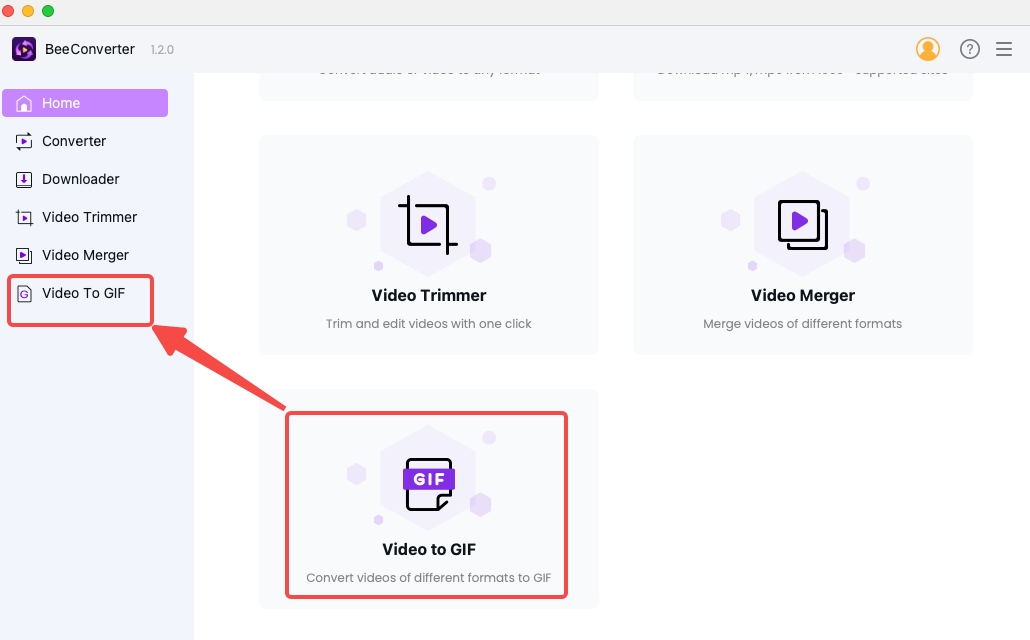
- "클릭+ 파일 추가” iPhone 비디오를 가져옵니다.
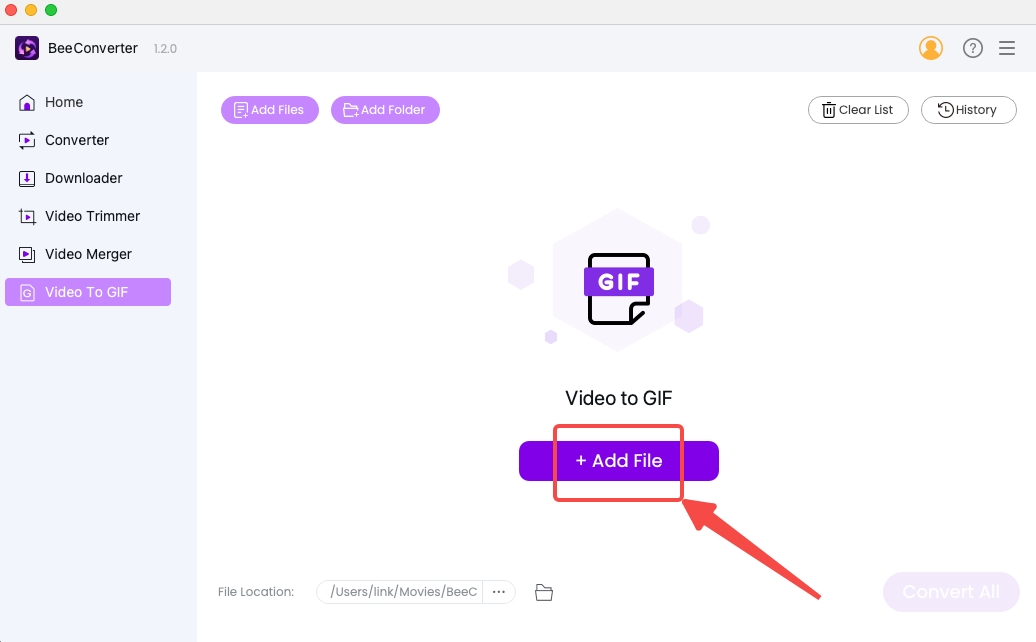
- 설정을 저장하기 전에 비디오를 다듬고 자릅니다.
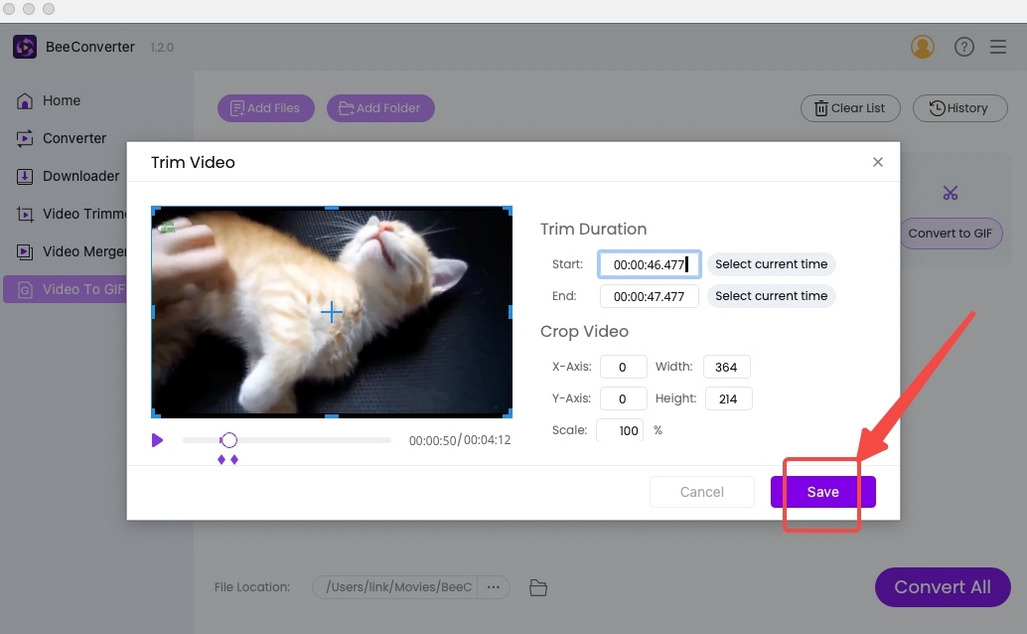
- "GIF로 변환”또는“모두 변환. "
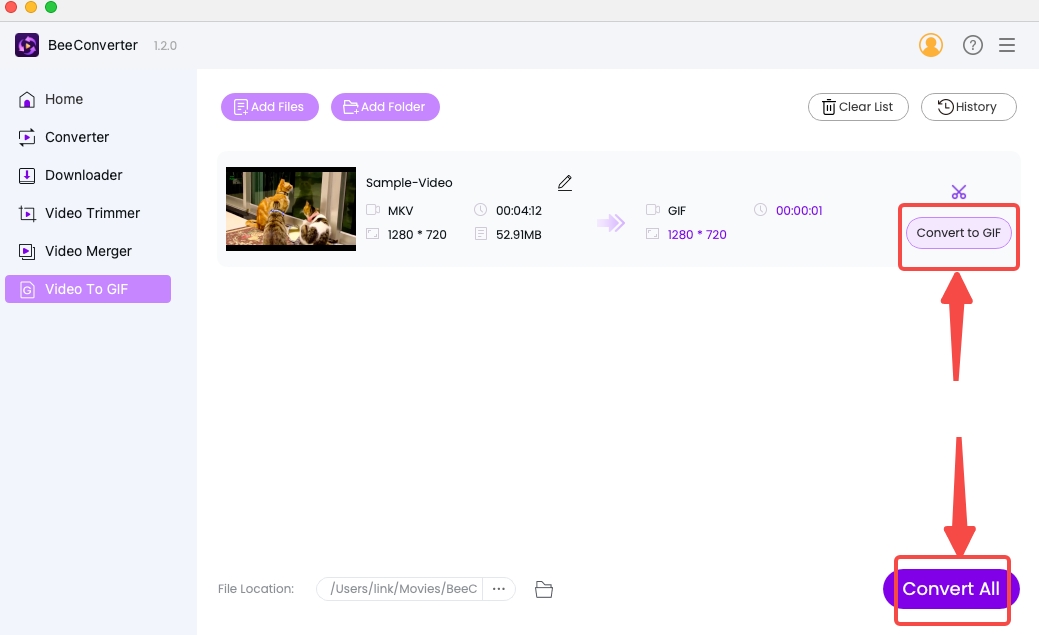
비디오를 GIF로 변환하는 온라인 대안
월드와이드웹은 정보를 검색하고 친구들과 소통하는 곳입니다. 아마도 당신에게는 더 많은 가능성이 부여되었을 것입니다. 예를 들어, iPhone의 Safari에서 비디오를 GIF로 변환하는 것도 그 중 하나입니다. 온라인 도구를 사용하려면 인터넷 연결이 양호해야 하며 iPhone, iPad, Mac, Android 및 Windows에서 해당 웹사이트를 방문할 수 있습니다.
AmoyShare 비디오를 GIF로 변환기 파일 변환 서비스를 제공하는 안전한 사이트입니다. 광고나 설치가 없는 것이 AmoyShare를 향한 첫 번째 단계입니다. 아래의 모든 단계를 수행하면 단순성, 속도 및 다양성에 놀라게 될 것입니다.
- 링크를 열고 iPhone 비디오를 업로드하세요.
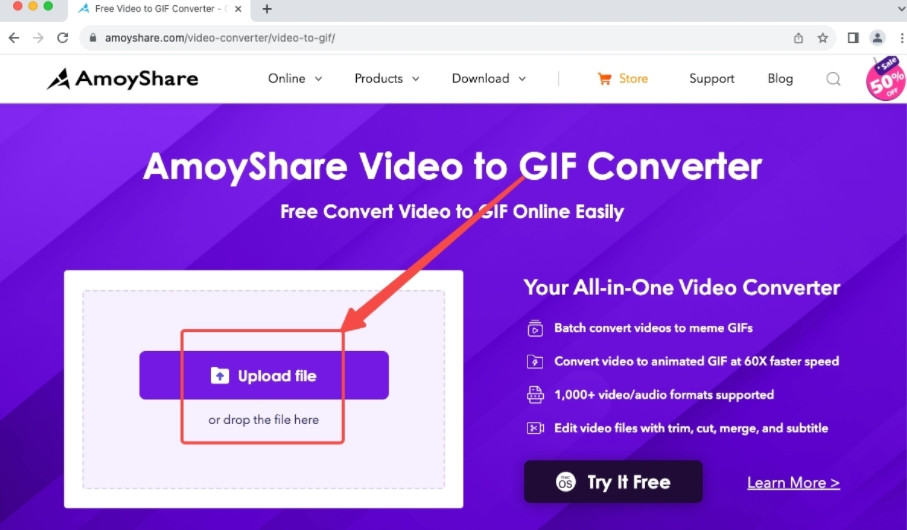
- "클릭...”를 선택하고 MP4를 선택하세요.
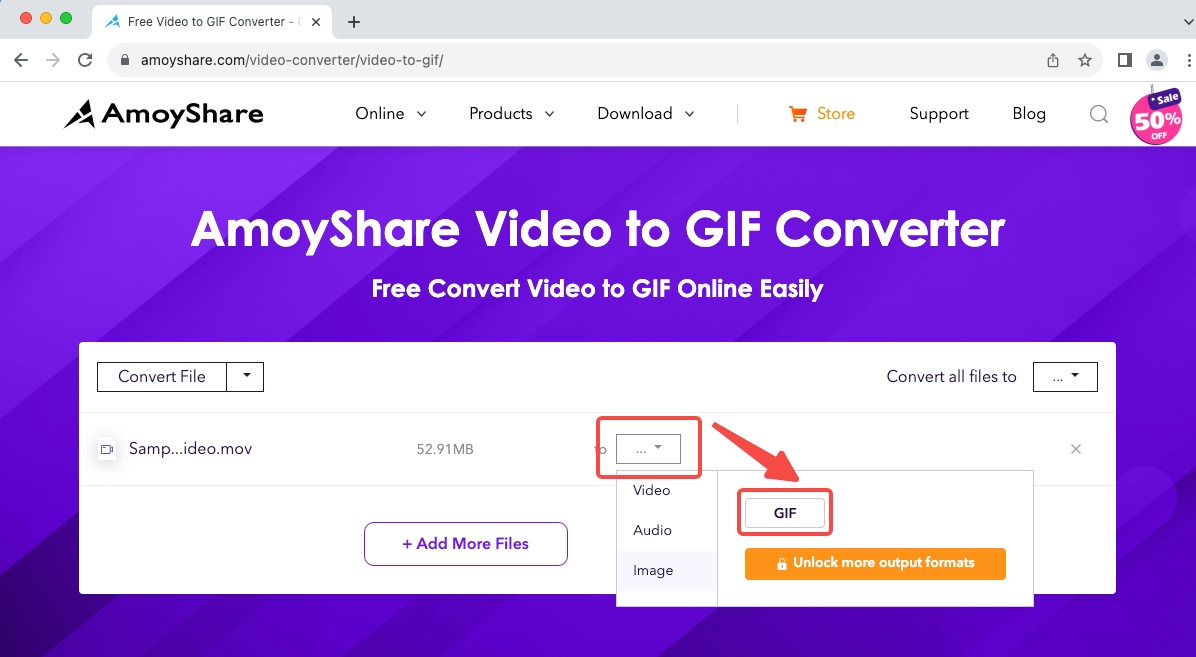
- '개 심자” 동영상을 GIF로 만들었습니다.
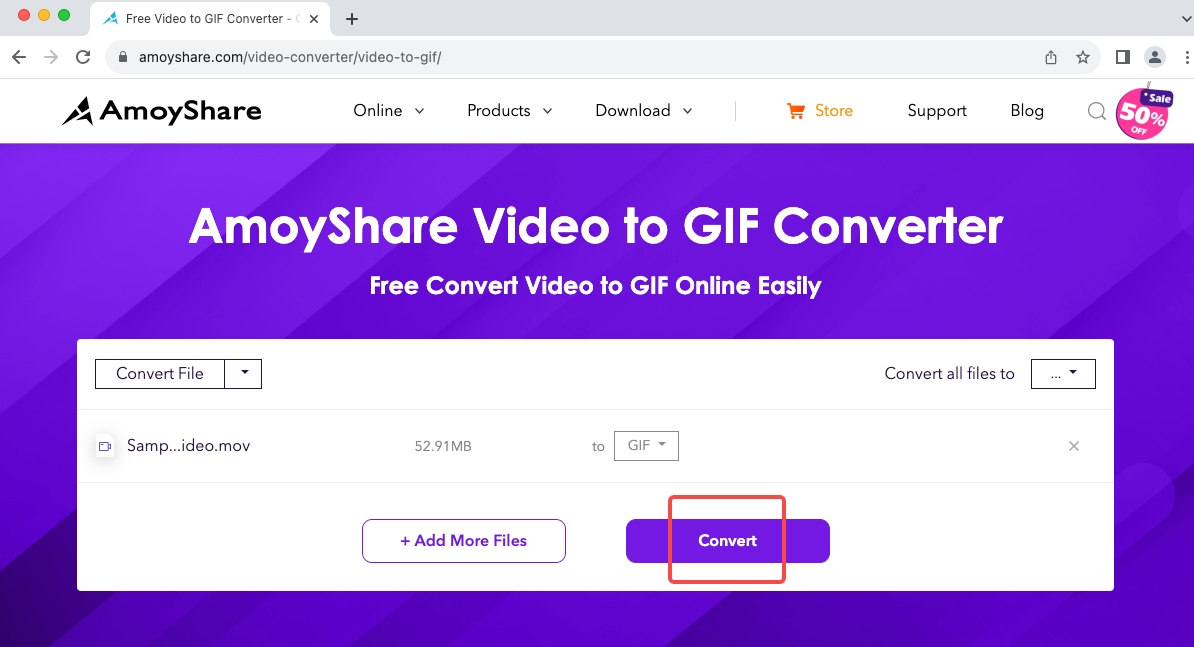
“내게 능력 주시는 자 안에서 내가 모든 것을 할 수 있느니라”
재미있는 GIF는 기분을 좋게 만들고, 친구를 폭소하게 만들고, 소셜 계정에 트래픽을 유도하는 등의 작업을 할 수 있습니다. 시각적 커뮤니케이션에 대한 이러한 새로운 관심은 비디오를 GIF로 변경하는 방법을 배우도록 권장합니다. iPhone 사용자로서 iPhone 비디오 형식(MOV)을 다루는 방법도 배워야 합니다. 비컨버터 무손실 품질을 보장하면서 다양한 입력 파일을 GIF 형식으로 변환할 수 있는 도구입니다. 이 놀라운 프로그램을 다운로드하고 최고의 지원을 받아 비디오를 iPhone용 GIF로 변환하세요!
자주하는 질문
iPhone용 최고의 비디오-GIF 변환기는 무엇입니까?
수많은 옵션이 열려 있습니다. 다음을 통해 온라인으로 비디오를 GIF로 변환할 수 있습니다. AmoyShare 비디오를 GIF로 변환기. 그러나 대용량 파일은 iPhone 프로세서에 과부하를 줍니다. 그러므로 나는 추천한다 비컨버터 단순함과 높은 효율성을 위해 당신에게. BeeConverter를 실행하는 순간 GIF가 XNUMX분 안에 생성될 것으로 예상할 수 있습니다. 변환 속도는 대부분의 최고의 iPhone 응용 프로그램보다 빠릅니다.
MP4를 GIF로 변환할 수 있나요?
예. MP4는 널리 사용되는 형식입니다. 거의 모든 GIF 변환기는 MP4를 지원합니다. 그러나 이러한 도구가 제공하는 서비스에는 변형이 있습니다. 비컨버터 일괄적으로 GIF로 변환하고 세부 정보를 유지할 수 있습니다.
iPhone용 WEBM을 GIF로 어떻게 변환할 수 있나요?
WEBM은 MP4보다 덜 일반적입니다. 그러나 전문적인 도구에는 문제가 되지 않습니다. 비컨버터 13가지 일반 비디오 형식(MP4, MKV, AVI, M4V, MOV, WEMB, FLVC...)을 지원합니다. 이 소프트웨어를 다운로드하면 대부분의 형식 문제가 해결됩니다.
무료 비디오를 GIF로 변환하는 프로그램이 있나요?
예, AmoyShare 비디오를 GIF로 변환기 무료 GIF 제작 서비스를 제공하는 온라인 도구입니다. 또한, 비컨버터 번거로움 없이 무료 모드에서 비디오를 GIF로 변환하는 경험을 할 수 있습니다.
비디오에서 GIF를 만드는 방법?
별 4개 등급 프로그램을 다운로드하세요. 비컨버터. 파일을 비디오를 GIF로 변환 도구에 놓고 원하는 대로 비디오를 편집한 다음 변환 버튼을 누르세요.